이 워드프레스 블로그에서는 초기에 Google XML Sitemaps이라는 구글 xml 사이트맵 플러그인을 사용하여 사이트맵을 생성하여 구글 웹마스터 도구와 네이버 웹마스터도구에 등록했습니다.
그러다가 SEO 플러그인에 포함된 사이트맵 기능을 활성화하여 사용하고 있습니다. 만약 SEO 플러그인을 사용하고 있다면 굳이 별도의 플러그인을 하나 더 설치하여 사이트맵을 생성할 필요는 없는 것 같습니다.
워드프레스용 SEO 플러그인으로는 Yoast SEO와 All in One SEO Pack이 많이 사용되고 무료입니다. 물론 유료 기능도 있지만 무료 기능만으로도 충분한 것 같습니다. All in One SEO는 초보자에게 적합하고 Yoast SEO는 워드프레스에 익숙한 사용자에게 적합하다고 합니다.
개인적으로는 Yoast SEO가 조금 더 세밀하게 조정할 수 있어 더 선호하는 편입니다. (둘 중에 어느 것이든 상관 없습니다.) 초기에 All in One SEO를 사용하다가 고급 기능이 필요하여 Yoast로 바꾸었습니다. Yoast가 조금 무거운 감은 있기 때문에 웹호스팅 서버가 안 좋으면 관리자 페이지가 버벅댈 수도 있을 것입니다. 그런 경우 AIO를 대신 이용하실 수 있습니다.
Yoast SEO 플러그인에서 사이트맵 기능 사용하기
Yoast SEO 7 이후 버전
워드프레스 알림판 > SEO > General을 클릭하고 Features(기능) 탭을 선택합니다.
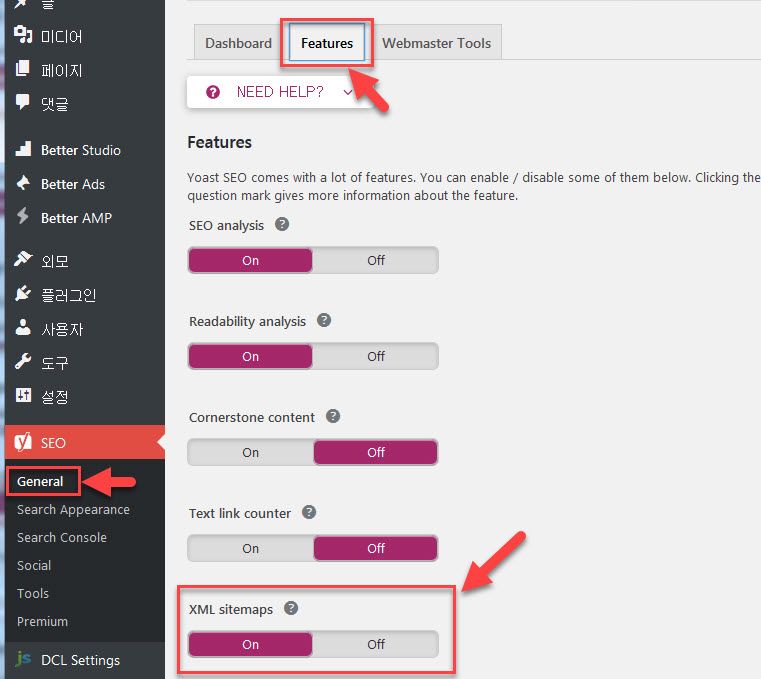
XML sitemaps를 On으로 설정합니다. XML sitemaps 옆에 있는 물음표(?)를 클릭하면 XML 사이트맵 URL 경로를 확인할 수 있습니다.
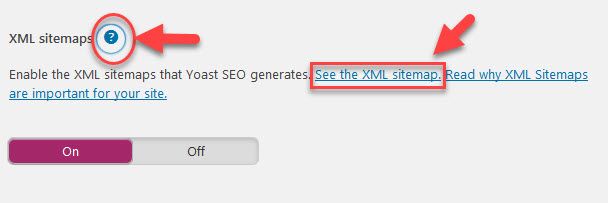
사이트맵 URL은 사이트 주소 끝에 /sitemap_index.xml을 추가하면 됩니다.
Yoast SEO 7 이전 버전
Yoast SEO 플러그인 7.0 이전 버전을 사용하는 경우 SEO > Dashboard(알림판) > Features(기능)로 이동한 후 Advanced settings pages(고급 설정 페이지) 기능이 Disabled(비활성화)로 되어 있으면 Enabled(활성화)로 바꾸도록 합니다.
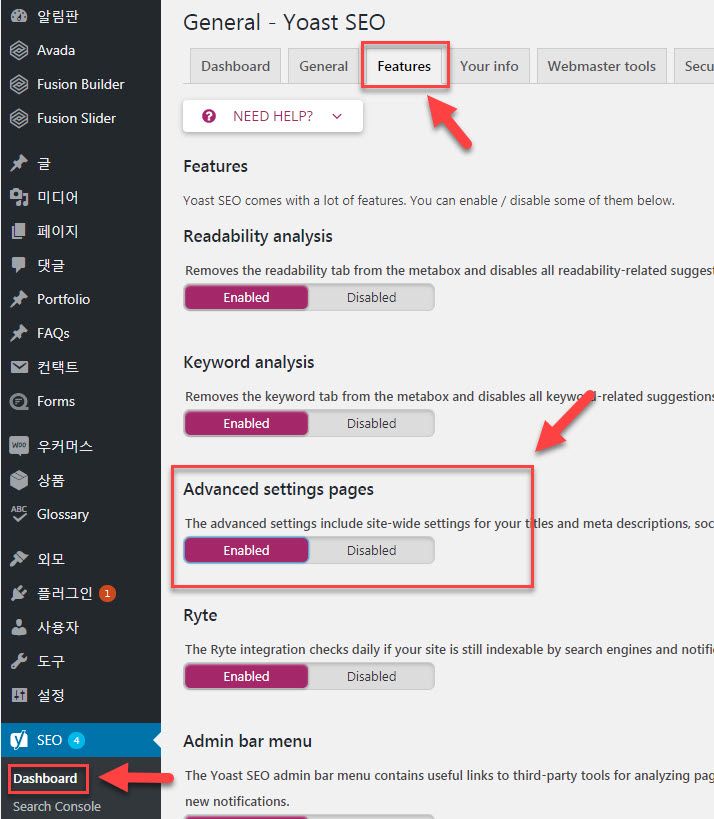
그러면 SEO 아래에 XML Sitemaps 메뉴가 표시됩니다.
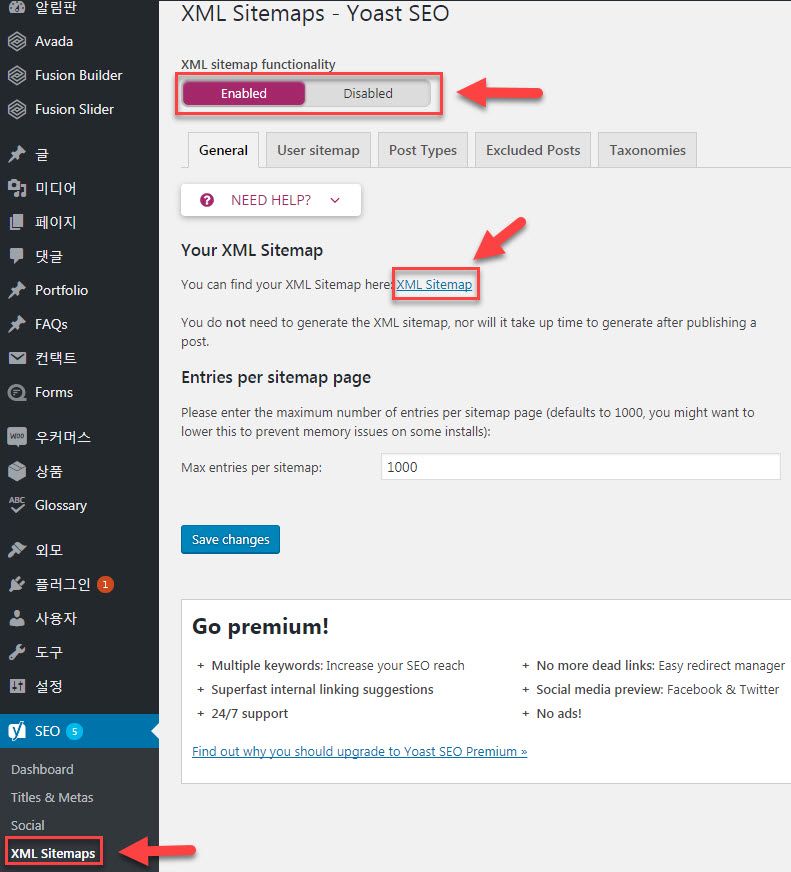
XML 사이트맵을 사용하지 않으려면 XML Sitemaps 페이지에서 XML sitemap functionality(XML 사이트맵 기능)를 Disabled로 전환하도록 합니다. 사용하려면 Enabled 상태로 둡니다.
XML 사이트맵의 주소는 www.thewordcracker.com/sitemap_index.xml처럼 사이트 주소 뒤에 /sitemap_index.xml을 추가하면 됩니다.
All in One SEO Pack 플러그인에서 사이트맵 기능 사용하기
All in One SEO Pack 플러그인을 사용하는 경우 XML 사이트맵 기능을 사용하려면 먼저 All in One SEO > 기능 관리자로 이동합니다.
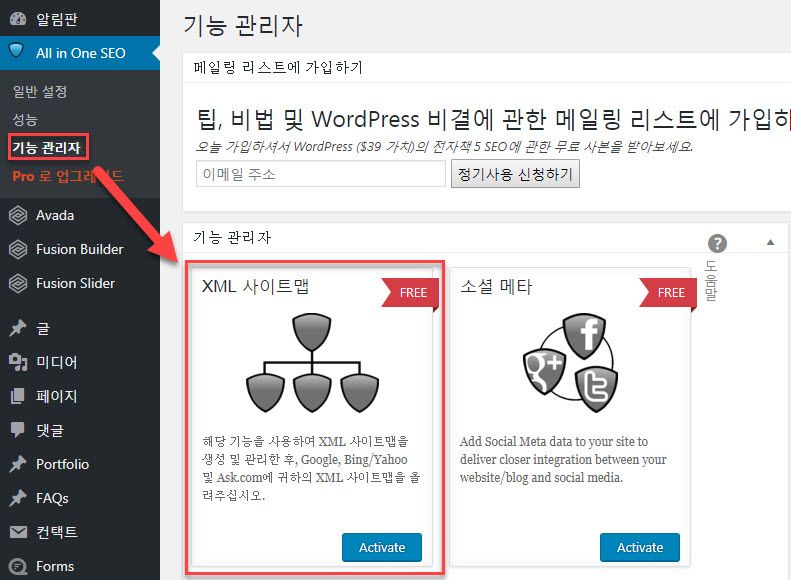
기능 관리자 페이지에서 XML 사이트맵을 Activate(활성화)하도록 합니다.
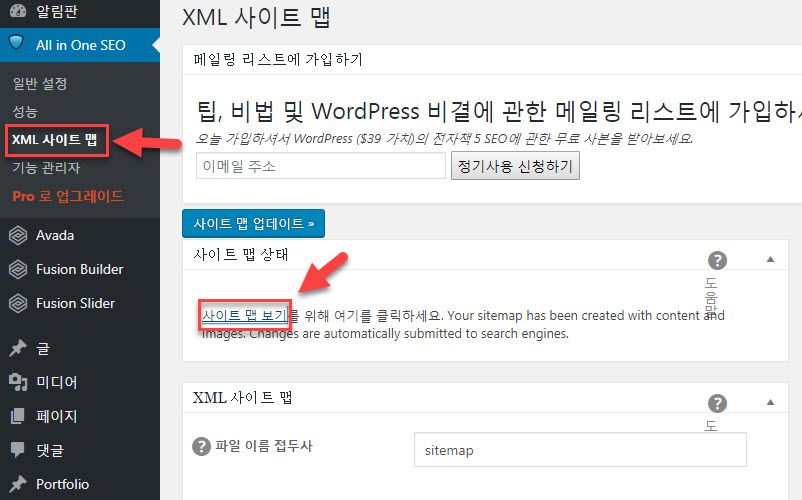
이제 All in One SEO 아래에 XML 사이트 맵이라는 메뉴가 표시됩니다. 이 메뉴를 클릭하면 위와 같은 화면이 표시됩니다.
사이트 맵 보기를 클릭하면 사이트맵 페이지로 이동합니다. All in One SEO에 포함된 사이트맵 기능을 사용하는 경우 사이트맵 URL은 www.example.com/sitemap.xml입니다.
Rank Math와 SEOPress 플러그인
대부분의 SEO 플러그인에서 사이트맵 기능을 제공합니다. Rank Math는 보다 정교하게 SEO 설정을 하고 싶은 경우에 고려해볼 수 있습니다. SEOPress도 강력한 SEO 기능을 제공하면서 속도면에서 조금 빠르다는 인상을 받았습니다.
Rank Math의 사이트맵 URL은 Yoast SEO와 동일하게 www.example.com/sitemap_index.xml입니다. SEOPress의 xml 사이트맵 주소는 www.example.com/sitemaps.xml입니다.
마치며
워드프레스에서 사이트맵을 생성하려는 경우 Google XML Sitemaps 같은 사이트맵 플러그인을 사용하거나 All in One SEO나 Yoast SEO 플러그인에 포함된 사이트맵 기능을 사용할 수 있습니다.
사이트맵을 구글과 네이버에 등록하면 검색에 도움이 됩니다. 특히 구글웹마스터도구에 사이트를 등록하면 검색 인지도 개선이라는 제목의 이메일을 받게 됩니다.
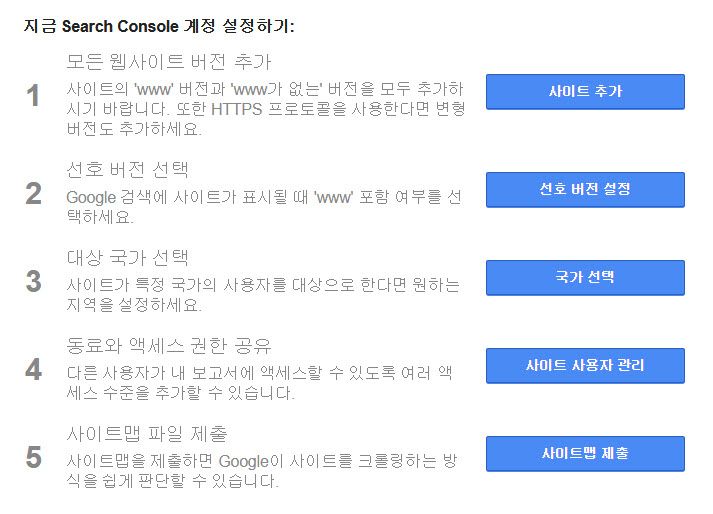
위의 그림과 같이 구글에서 권장하는 대로 다르면 좋을 듯 합니다.
- 모든 웹사이트 버전 추가 ('www' 버전과 'www가 없는' 버전을 모두 추가. HTTP 프로토콜을 사용하는 경우 변형 버전도 추가)
- 선호 버전 선택 ('www' 포함 여부 선택)
- 대상 국가 선택
- 동료와 액세스 권한 공유
- 사이트맵 파일 제출
안녕하세요.
All in one seo 를 설치 했습니다.(무료버전)
그런데... 소스보기를 하면 메타태그 설정한 것이 하나도 안나옵니다.
아무 글에서나 소스보기를 하면 태그가 안보입니다. 설치를 다시 해야 할까요? 뭐가 문제인지 모르겠네요.
https://zzang.kr
og:로 검색해보면 open graph 태그가 정상적으로 추가된 것 같습니다.
안녕하세요. 빠른 답변 감사합니다.
그러네요. 소스가 우측으로 끝까지 가니까 있네요.
왜 이렇게 나오는걸까요? 깔끔하게 일반 사이트처럼 안나오고요.
https://zzang.kr 사이트 설정에서 잘 못 된 것일까요? 아니면 워드프레스가 원래 이런가요?
캐시 플러그인이나 Minify 플러그인을 사용해서 HTML/CSS Minify를 설정해서 그런 것으로 보입니다.
https://www.screencast.com/t/5BQXpY6q 참고...
일부러 소스를 잘 알아보지 못하도록 하는 사용자도 있으므로, 이것은 문제가 안 될 것 같습니다.
(HTML/CSS 코드를 최적화하여 속도가 개선될 것입니다.)
이번에 all in one seo 플러그인이 크게 업데이트 되었더라구요
새로운 버전도 리뷰 해주시면 정말 감사하겠습니다 ^^
저도 all in one seo pack을 사용하는 사이트가 있는데, 자세히 살펴보지는 않았습니다.
시간 날 때 살펴보고 글을 업데이트하거나 새로운 글을 하나 포스팅해보겠습니다.
2020년 한해 잘 보내시고 새해 복 많이 받으세요.
안녕하세요. 워드프레스 홈페이지를 양수받아서 운영할려고 하는데.
네이버 웹마스터 도구로 사이트맵 제출을 위해 yoast seo 이용하여 알려주신대로 잘 진행하고 있는데요. 문제는 xml sitemap 을 클릭 하면 페이지를 찾을 수 없습니다 가 나옵니다. 페이지가 없어도 검색 등록 위해서 그냥 제출하면 되는지요? 컴맹이라 힘듭니다 ㅠㅠ 도와주세요
안녕하세요, 현재훈님.
Yoast SEO의 사이트맵 기능을 활성화한 상태인가요?
그런 경우 본문의 글에 설명되어 있듯이 워드프레스 사이트 주소/sitemap_index.xml이 사이트맵 URL이 됩니다.
Yoast SEO 플러그인의 사이트맵 기능을 활성화했지만 사이트맵 주소에 접근하면 404 에러가 발생하나요?
그렇다면 설정 > 고유주소 페이지에서 고유주소 설정을 확인해보시겠어요?
"기본"으로 설정되어 있다면 다른 옵션(예: 글 이름)을 선택하고 저장한 다음, 사이트맵 URL이 여전히 없는 페이지라고 나오는지 체크해보시겠어요?
도메인주소/sitemap.xml을 입력하면 찾을수 없는 페이지가 뜨고
도메인주소/sitemap_index.xml을 입력하면 yoast가 만드는 사이트맵이 뜨긴합니다
이렇게 설정되어도 문제가 없는건가요??
도메인주소/sitemap.xml을 따로 도메인주소/sitemap_index.xml 이곳으로 리디렉팅같은걸 시켜줘여하나요?
sitemap.xml을 사용하고 싶으시다면 Yoast seo에서 사이트맵 기능을 비활성화하시고 sitemap 플러그인을 하나 설치하시면 됩니다.
아니면 현재처럼 sitemap_index.xml을 사이트맵으로 사용하셔도 되고요. 리디렉션은 시켜줄 필요는 없을 것 같습니다.
구글 웹마스터도구와 네이버 웹마스터도구에서 사이트맵으로 /sitemap_index.xml을 제출하시기 바랍니다.
https://uploads.disquscdn.com/images/4d133bb20b1672bd74a176bff6048e6342bb76016918210050a91421effbc9d8.png 질문 드립니다.
워드레스 초보자인데 SEO관련 문의를 드립니다.
Yoast 를 사용하기전에는 구글 웹마스터에 Google Xml Sitemap 플러그인에서 추출한 사이트맵을 제출했었는데 제 메인페이지는 성공적으로 상위 화면에 노출이 잘 되었습니다. 근데 Google XML Sitemap 은 블로그 글이나 아카이브 글들은 사이트맵 구조에서 제외시키는 것으로 알고 있습니다.
블로그 글들도 상위 노출을 위해서 Yoast 를 통해 구글 웹마스터에 "sitemap_index.xml" 을 제출했습니다. 현재 구글 웹마스터에 "sitemap.xml" 과 "sitemap_index.xml"이 두개가 존재하는 셈이지요. 기존의 "sitemap.xml"을 웹마스터에서 지우고 Google XML Sitemap 을 비활성화 해도 Yoast 가 제출하는 사이트 맵으로 괜찮게 돌아갈까요?
제 목표는 물론 메인페이지의 상위권 노출 유지와 블로그 글들도 상위 노출하는게 목표입니다. 조언을 부탁드립니다.
저는 google xml sitemap을 사용하다가 yoast seo에서 제공하는 사이트맵으로 바꾸었지만 검색에 영향을 미치는 것 같지는 않습니다. 개인적인 경험상 그렇게 느꼈지만, 다른 사이트에서는 어떤 영향을 미칠지는 모르겠습니다.
다음 글을 한번 참고해보시기 바랍니다:
https://www.thewordcracker.com/basic/%EB%84%A4%EC%9D%B4%EB%B2%84%EC%99%80-%EA%B5%AC%EA%B8%80-%EB%B0%A9%EB%AC%B8%EC%9E%90-%EC%88%98-%EB%B9%84%EA%B5%90-%EB%B0%8F-%EB%B6%84%EC%84%9D/